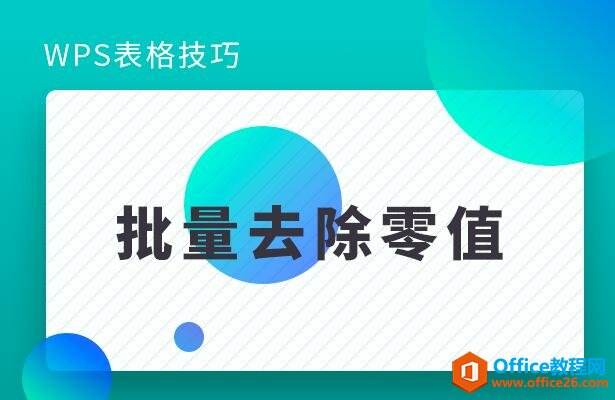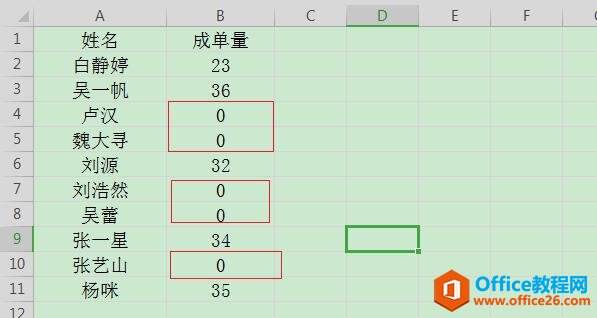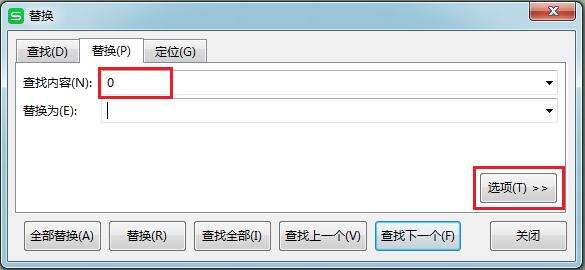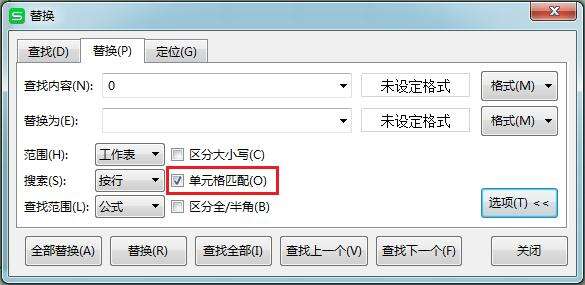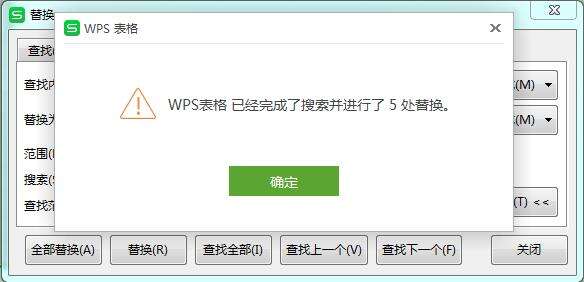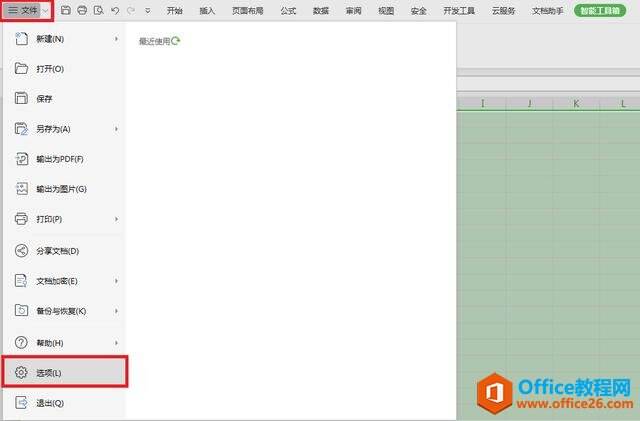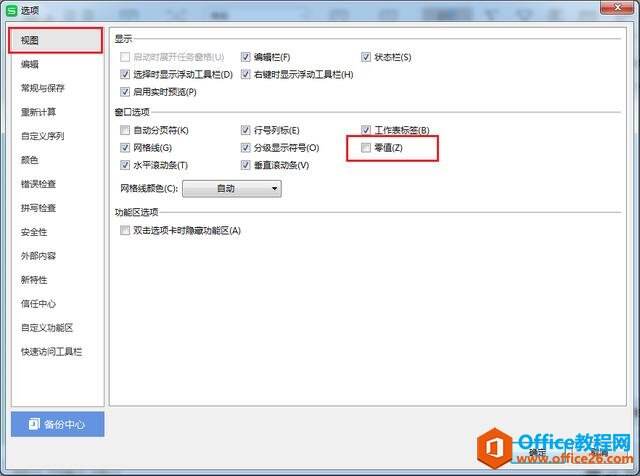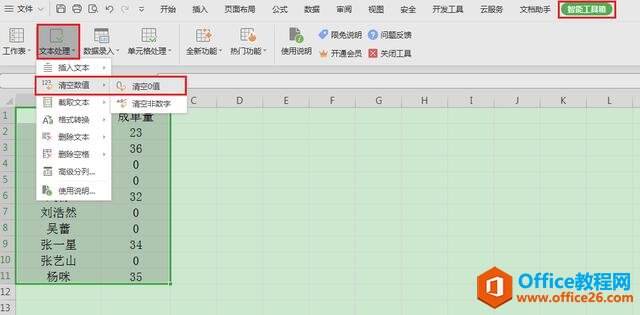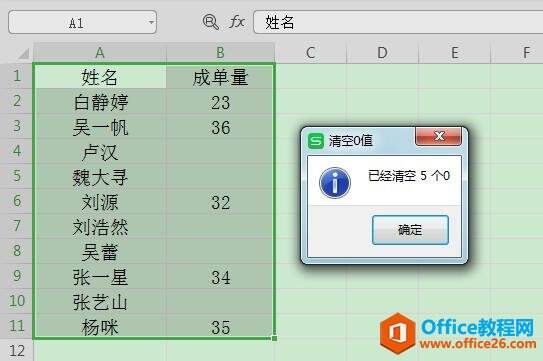WPS excel 如何批量去除零值
办公教程导读
收集整理了【WPS excel 如何批量去除零值】办公软件教程,小编现在分享给大家,供广大互联网技能从业者学习和参考。文章包含438字,纯文字阅读大概需要1分钟。
办公教程内容图文
批量去除零值
我们可以看到下图的表格中有很多的零值。
批量去除表格中的零值,有三种方法。
第一种,查找替换去除零值。首先选中数据,按Ctrl+H组合键调出替换窗口,查找框输入0,替换框不填,填写后单击选项按钮。
勾选单元格匹配,也就是说,替换的是单元格内只有零值的选项,勾选完毕后,单击全部替换。
我们可以看到,系统提示替换了5处,单击确定,此时所有的零值都变成空白显示了。
第二种,更改WPS设置去除零值。首先依旧是要选中表格数据,然后单击文件下的选项。
弹出选项对话框,在视图下的窗口选项中,取消掉零值的勾选,单击确定。这样更改完毕后,不但之前的零值都去除掉了,而且再次输入零值也不会显示。
第三种,巧用智能工具箱。
选中表格数据,单击智能工具箱,选择文本处理—清空数值—清空0值。
这样你就会发现,零值被轻松地批量去除掉了。
办公教程总结
以上是为您收集整理的【WPS excel 如何批量去除零值】办公软件教程的全部内容,希望文章能够帮你了解办公软件教程WPS excel 如何批量去除零值。
如果觉得办公软件教程内容还不错,欢迎将网站推荐给好友。